Cara memulihkan WhatsApp dari Google Drive
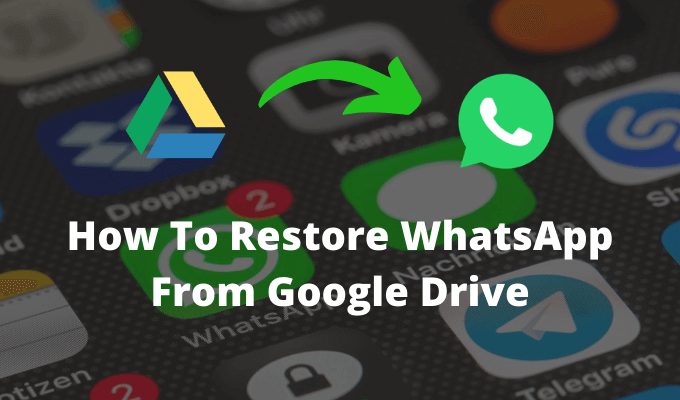
- 4319
- 508
- Noah Torp
Berpindah ke telefon pintar Android baru? Anda akan mahu membawa semua mesej WhatsApp anda dan berbual dengan anda. Sekiranya anda menyimpan nombor yang sama, mudah disandarkan dan memulihkan mesej WhatsApp menggunakan Google Drive.
Dan anda tidak perlu menggunakan utiliti pihak ketiga untuk melakukan ini. Yang perlu anda lakukan ialah menghubungkan akaun Google anda dengan sandaran WhatsApp. Dengan cara ini, WhatsApp akan membuat sandaran mesej baru secara automatik ke Google Drive. Berikut adalah cara anda boleh membuat sandaran dan memulihkan WhatsApp dari Google Drive.
Isi kandungan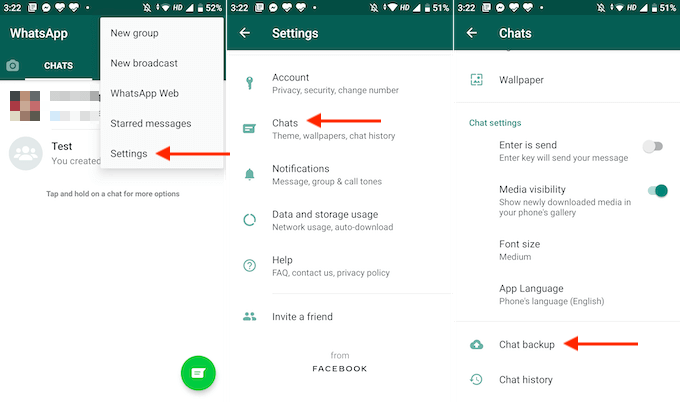
- Di sini, tatal ke bawah, dan pilih Kembali ke Google Drive pilihan.
- Aplikasi ini akan bertanya jika anda ingin membuat sandaran secara manual atau anda ingin membuat sandaran data anda secara automatik setiap hari, mingguan, atau bulanan. Sekiranya anda melakukan ini di telefon lama dan anda hanya mahu memindahkan data sekali, pilih Hanya semasa saya mengetuk "sandaran" pilihan.
- Dari pop timbul seterusnya, pilih akaun Google yang anda mahu sandarkan. Sekiranya anda tidak melihat akaun Google anda di sini, anda perlu pergi ke aplikasi Tetapan dan log masuk dengan akaun anda.
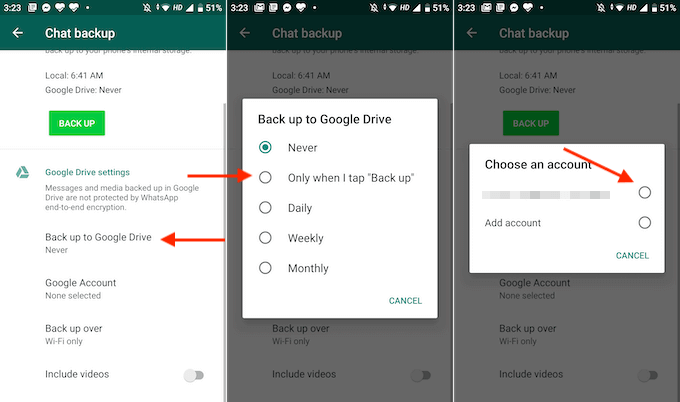
- Dari skrin seterusnya, ketik Benarkan butang untuk menghubungkan akaun WhatsApp anda dengan Google Drive.
- Sekarang proses persediaan selesai. Dari bahagian sandaran sembang, ketik Sandaran butang untuk memulakan proses sandaran.
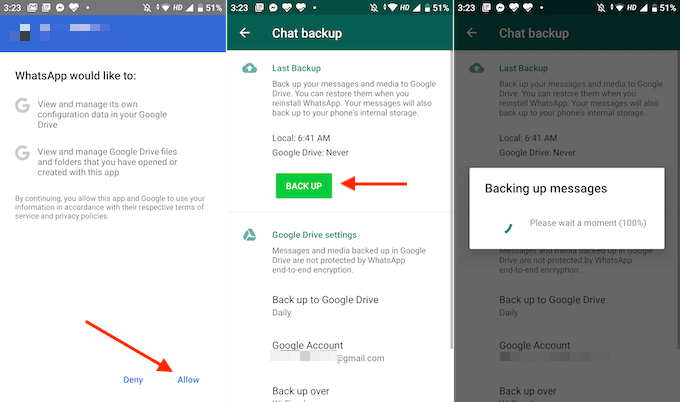
- Dari bahagian sandaran sembang, tatal ke bawah untuk menyesuaikan sandaran anda. Daripada Kembali ke atas seksyen, anda boleh beralih ke Wi-fi atau selular pilihan. Dan anda boleh membolehkan Sertakan video pilihan untuk membuat sandaran video juga.
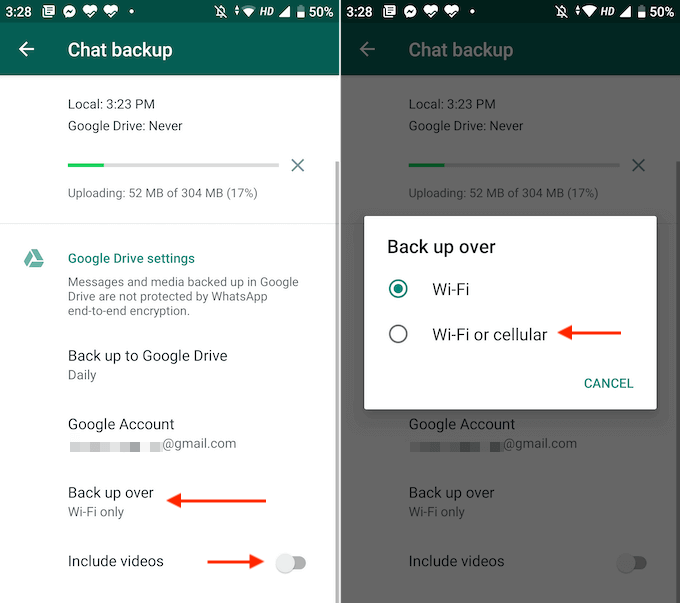
WhatsApp sekarang akan mula membuat sandaran semua mesej dan data anda.
Cara memulihkan WhatsApp dari Google Drive di Android
Sebaik sahaja proses sandaran dari peranti lama selesai, sudah tiba masanya untuk berpindah ke telefon pintar Android baru. Di sini, sediakan telefon pintar Android anda dengan akaun Google yang sama dan pastikan untuk membawa kad sim anda sebelum memulakan proses pemulihan.
- Setelah menyediakan peranti baru anda, muat turun dan pasang aplikasi WhatsApp.
- Buka aplikasi dan ketik Setuju dan Teruskan butang.
- Kemudian, masukkan nombor telefon anda, dan ketik Seterusnya butang.
- Sahkan nombor dan ketik okey butang.
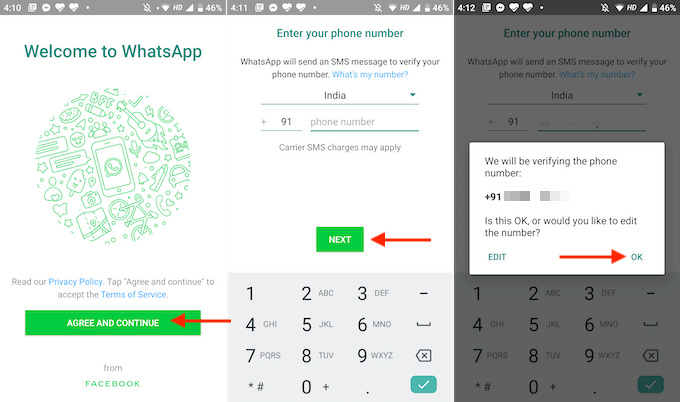
- WhatsApp sekarang akan menghantar SMS pengesahan kepada anda. Sekiranya aplikasi mempunyai akses ke aplikasi Mesej, prosesnya akan diselesaikan secara automatik. Sekiranya tidak, anda perlu memasukkan kod pengesahan secara manual.
- Sekarang, WhatsApp akan meminta kebenaran untuk mengakses data pada peranti anda. Ketik Teruskan butang.
- WhatsApp akan meminta kebenaran untuk mengakses kenalan anda. Ketik Benarkan butang.
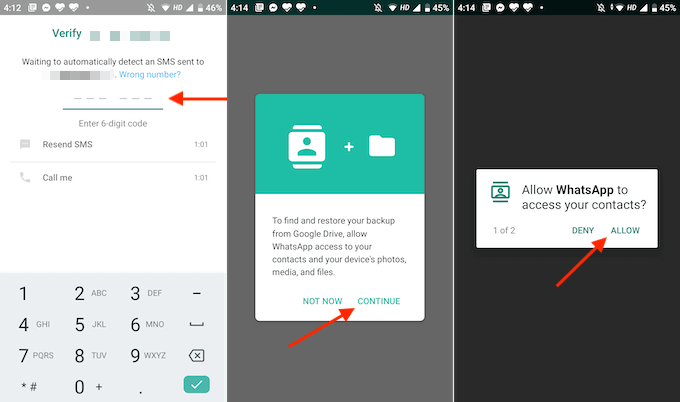
- Popup seterusnya akan meminta kebenaran untuk mengakses fail tempatan. Ketik Benarkan di sini juga.
- Sekarang, WhatsApp akan mencari sandaran dari storan tempatan, atau dari Google Drive. Sebaik sahaja ia mendapat sandaran terkini, anda akan melihat butiran di skrin. Kerana cara kerja WhatsApp, anda harus memilih untuk memulihkan data sekarang. Setelah persediaan selesai, anda tidak akan dapat memulihkan data (tanpa memasang semula aplikasinya).
- Oleh itu, periksa butiran sandaran untuk memastikan ia adalah sandaran terkini. Kemudian ketik Pulihkan butang.
- Kemudian ketik Seterusnya butang.
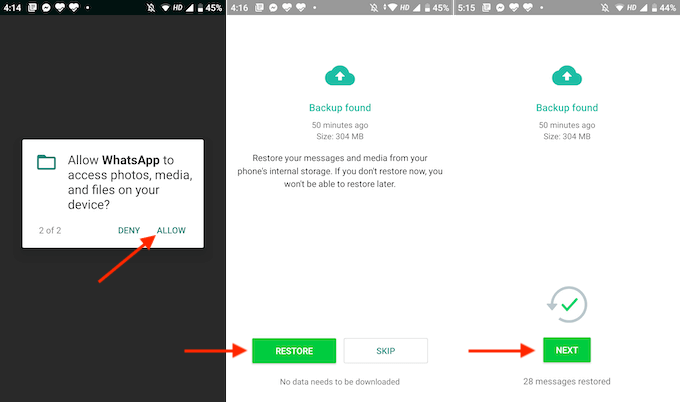
- Sekarang, masukkan nama paparan WhatsApp anda dan ketik Seterusnya butang.
- Sebaik sahaja proses permulaan selesai, anda akan melihat pilihan untuk menyediakan perkhidmatan sandaran Google Drive pada telefon baru anda. Di sini, lebih baik memilih Setiap hari pilihan. Kemudian, ketik Selesai butang.
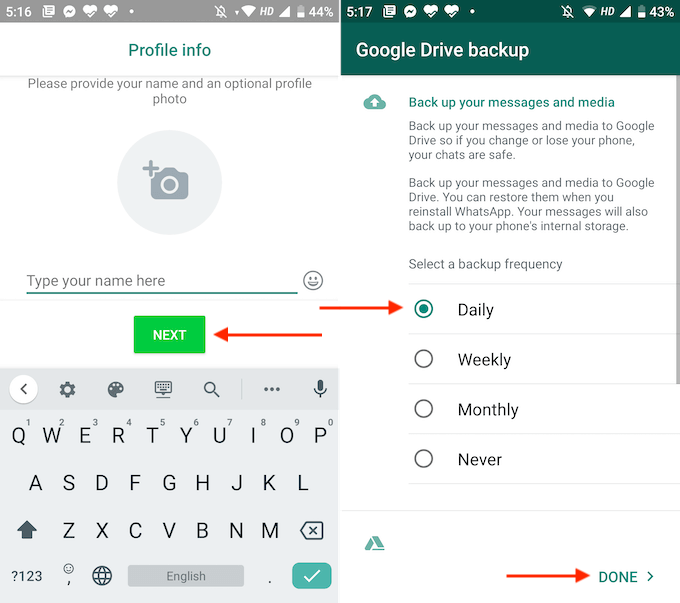
Dan di sana anda memilikinya. Anda kini akan melihat semua perbualan anda di WhatsApp yang dipulihkan kepada kemuliaan bekas mereka. WhatsApp akan memulihkan mesej terlebih dahulu dan ia akan memuat turun media di latar belakang. Ini bermaksud bahawa walaupun anda mempunyai sandaran besar lebih dari 1GB, anda boleh mula menggunakan WhatsApp segera.
Petua Penyelesaian Masalah
Sekiranya anda menghadapi masalah apabila anda cuba memulihkan WhatsApp dari Google Drive, cubalah salah satu penyelesaian berikut.
- Pertama, anda harus tahu bahawa ciri ini hanya berfungsi antara peranti Android. Tidak ada cara rasmi untuk memindahkan mesej dari iPhone (yang menyokong mesej ke iCloud) ke Android. Sekiranya anda bergerak dari iPhone ke Android, anda perlu mengeksport sembang individu secara manual untuk sandaran.
- Pastikan anda menggunakan akaun Google Drive yang sama untuk proses sandaran dan pemulihan.
- Pastikan anda menggunakan nombor telefon yang sama dengan kedua -dua peranti.
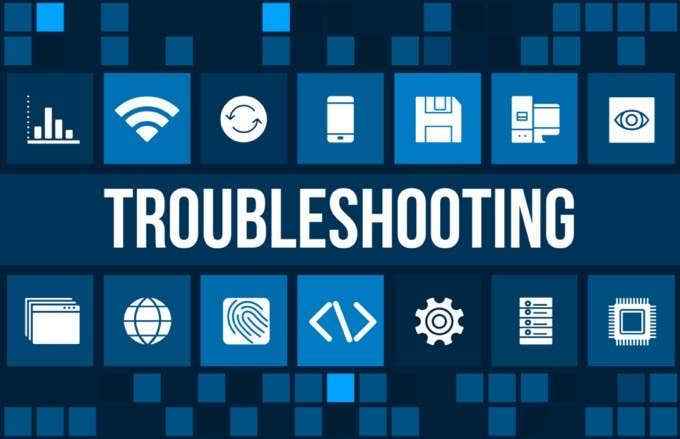
- Sekiranya WhatsApp terjebak dalam proses pemulihan, pastikan anda disambungkan ke rangkaian Wi-Fi yang kuat. Sekiranya anda menggunakan data selular, cuba beralih ke rangkaian Wi-Fi.
- Sekiranya WhatsApp tidak dapat mencari fail sandaran untuk dipulihkan, mungkin ada kegagalan semasa proses sandaran. Atau fail mungkin rosak. Sekiranya ini berlaku, anda mungkin mahu kembali ke peranti lama untuk mengulangi proses sandaran.
- Pastikan perkhidmatan Google Play dipasang dan aktif pada telefon pintar Android anda.
- Pastikan peranti anda mempunyai memori yang cukup untuk memulihkan data dan telefon pintar anda dicas sepenuhnya. Ia boleh mengambil sedikit masa untuk memulihkan sepenuhnya semua data WhatsApp dari Google Drive.
Sekarang anda telah memulihkan WhatsApp dari Google Drive pada peranti anda, bagaimana anda merancang untuk menggunakan WhatsApp pada peranti baru anda? Kongsi dengan kami dalam komen di bawah!
Menghadapi masalah dengan web whatsapp? Berikut adalah cara anda boleh membetulkan web WhatsApp tidak berfungsi di PC.
- « Apakah mod pemaju krom & apa kegunaannya?
- 6 Petua Penyelesaian Masalah Apabila Pemantau PC Anda Tidak Mempunyai Isyarat »

